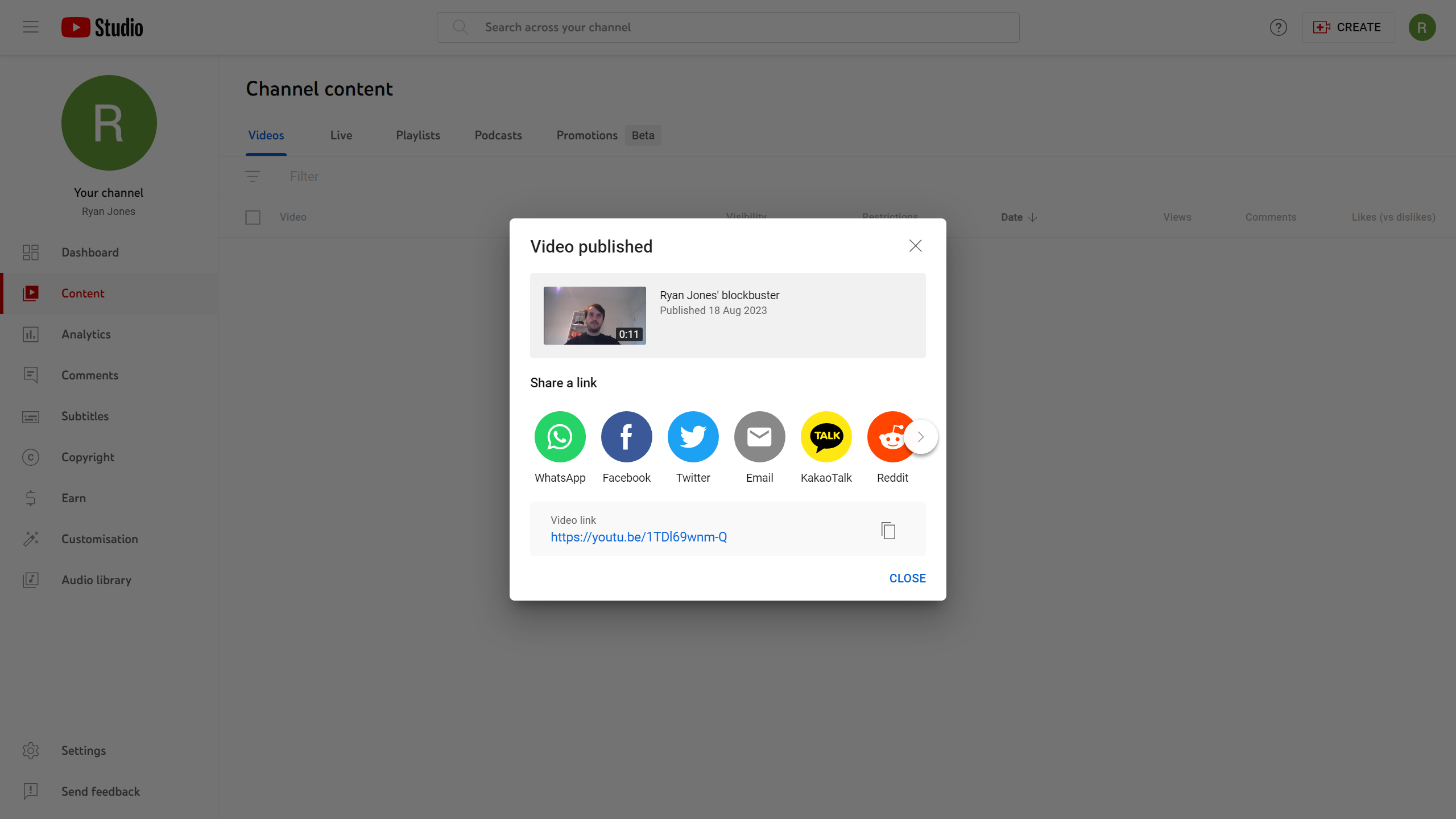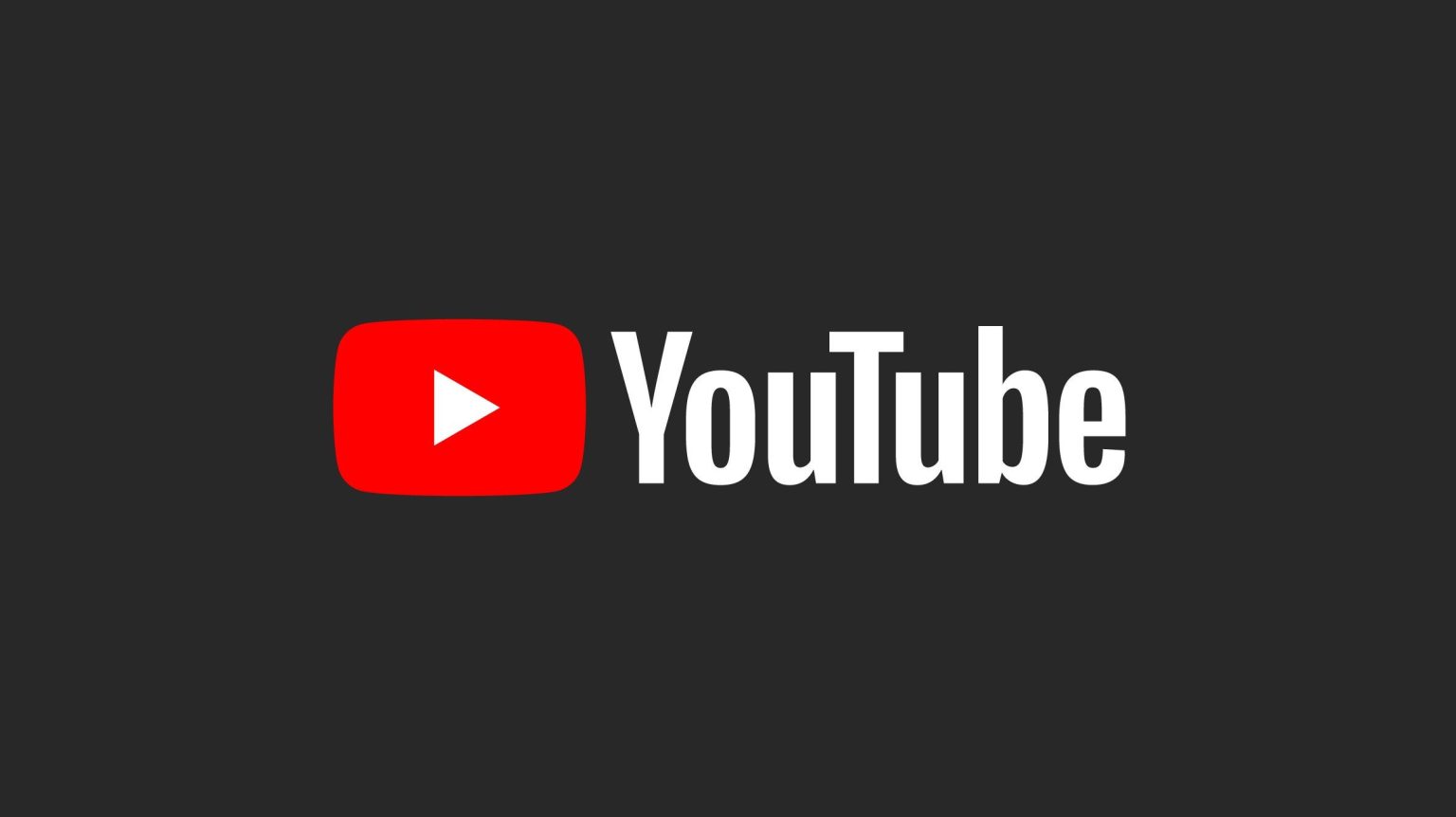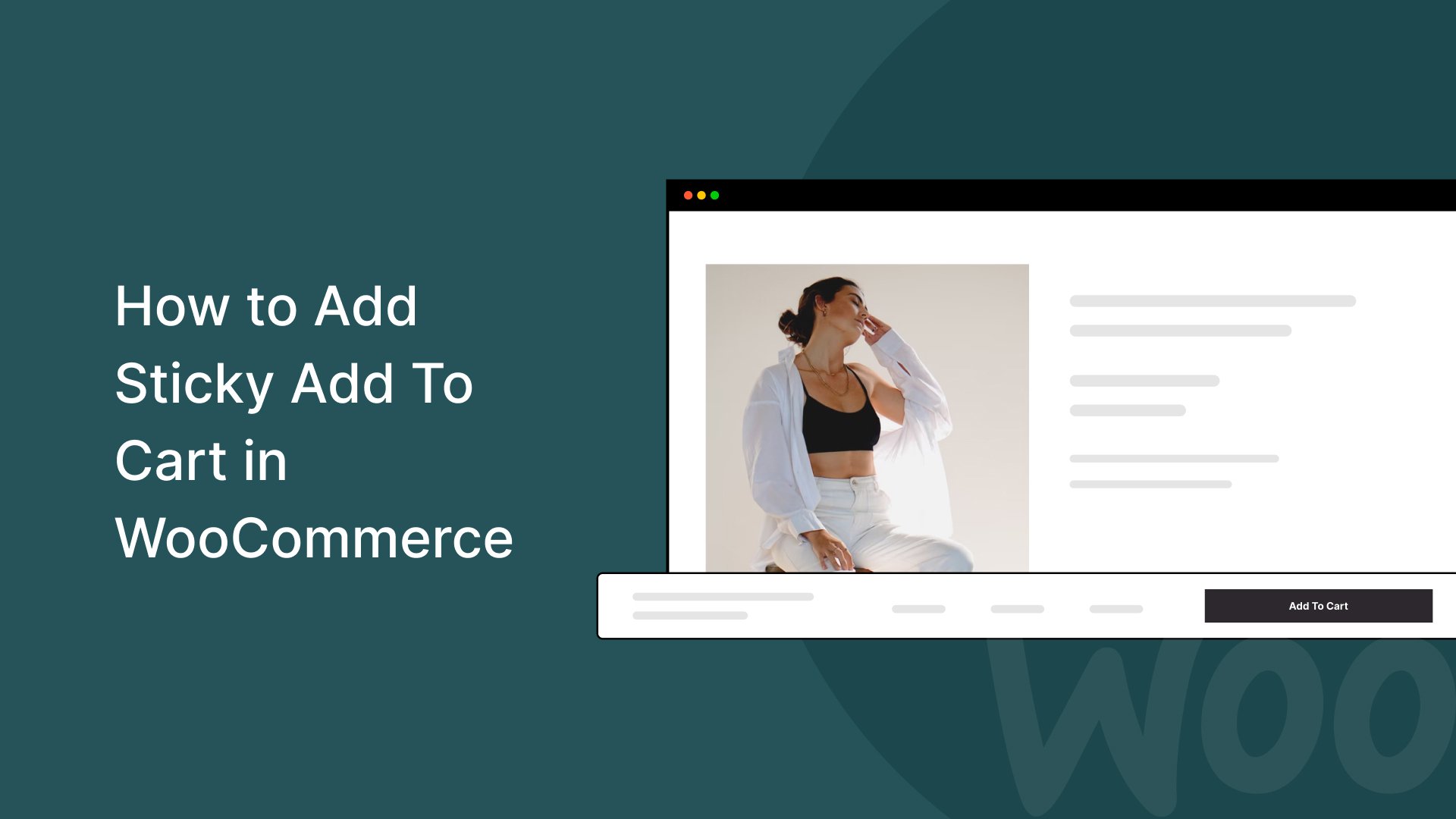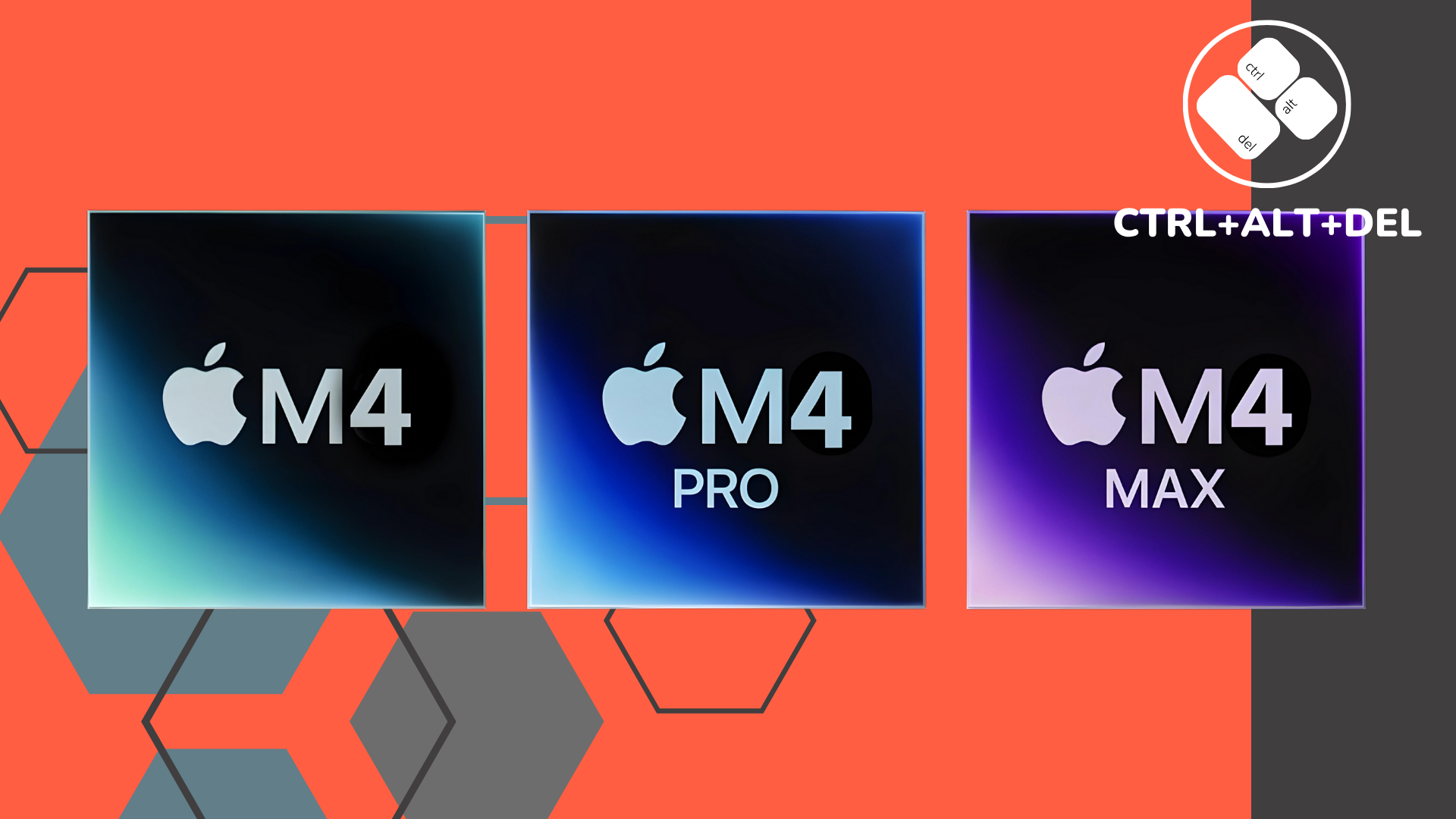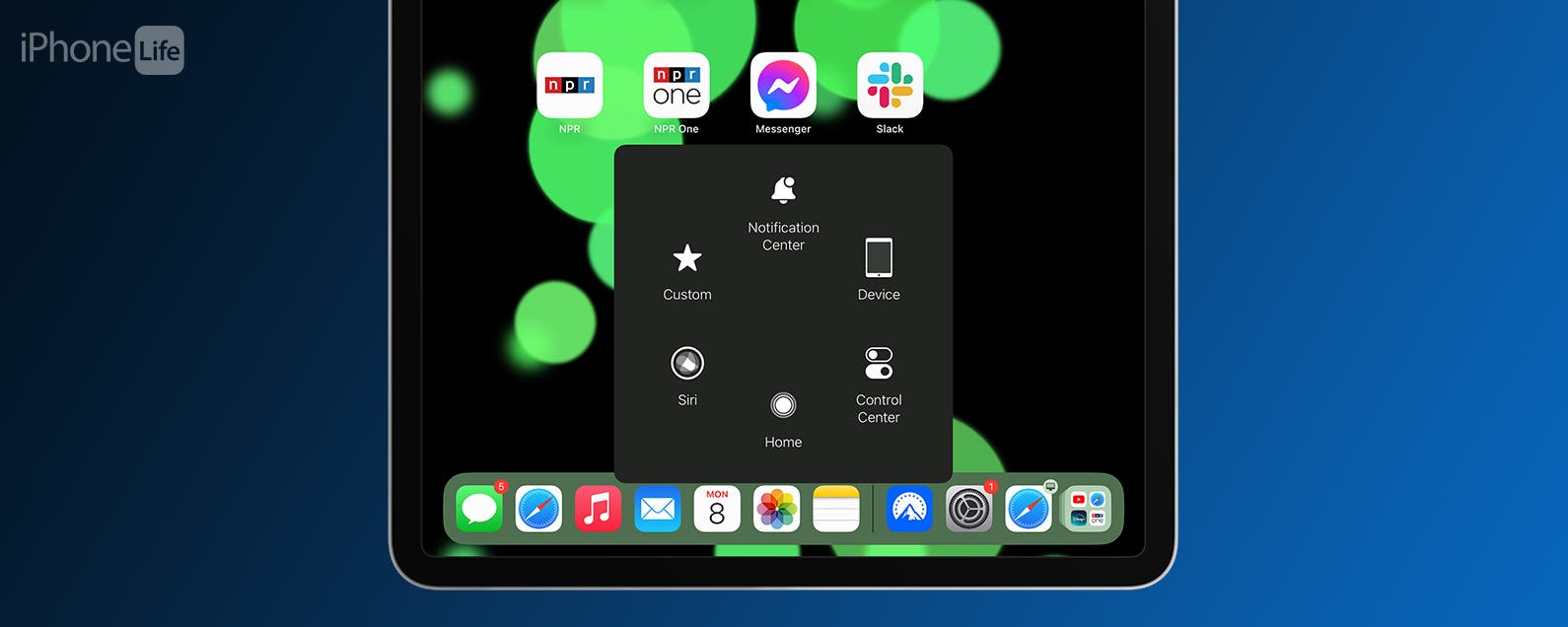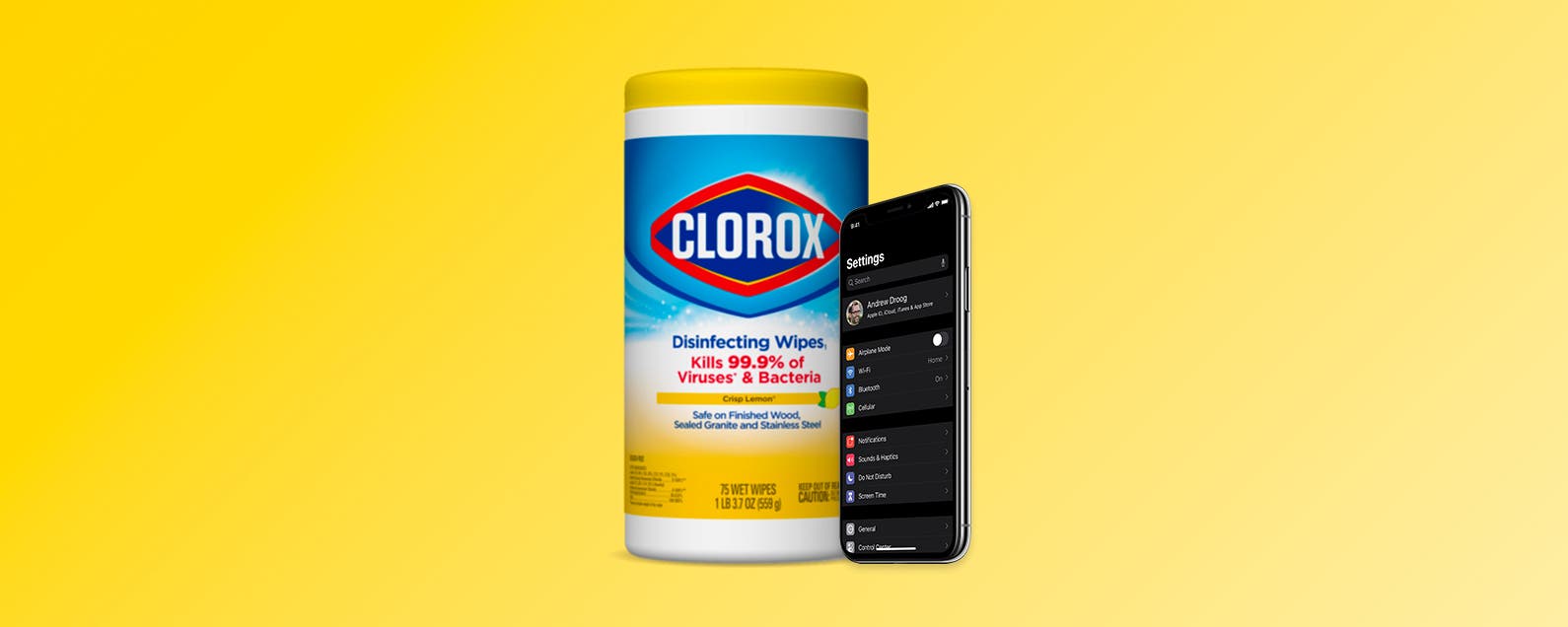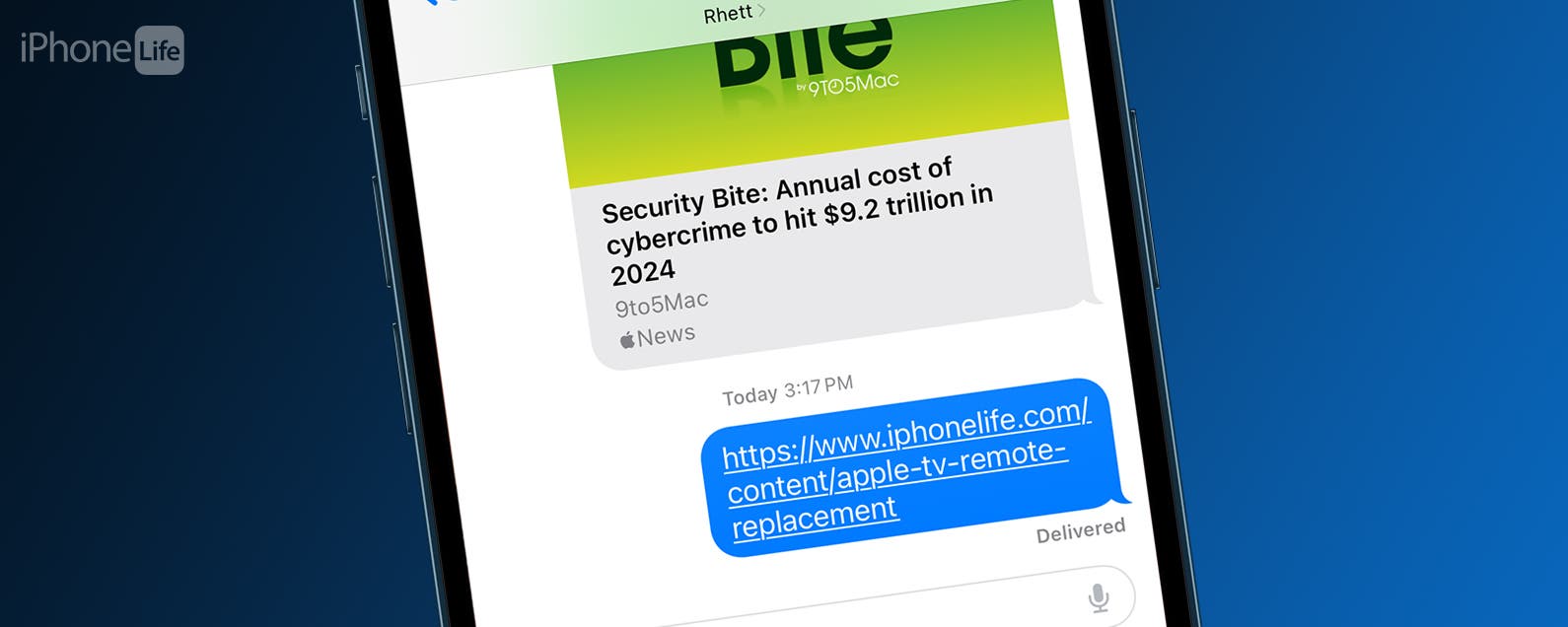YouTube es la plataforma de video en línea más grande del mundo y permite que todos sus usuarios carguen videos para que el mundo los vea. Muchas personas han hecho una carrera con esto, ya que generar suficientes vistas puede generar ingresos a través de la publicidad.
Si ha creado su propio video y desea compartirlo con el mundo, hemos creado esta guía para explicar cómo puede cargar un video en YouTube en unos pocos pasos simples.
Esta guía se ha creado específicamente para la versión del navegador web en el escritorio. Si desea cargar un video a través de un dispositivo móvil, consulte nuestra sección de Solución de problemas en la parte inferior de esta página.
Que necesitarás
- cuenta de youtube
- Vídeo para subir
- PC, tableta o teléfono
- conexión a Internet
La versión corta
- Haga clic en el icono de la cámara en la página de inicio de YouTube
- Haga clic en Subir video en el menú desplegable
- Seleccione el archivo de video que desea cargar
- Escribe un título y una descripción.
- Asignar una miniatura
- Lea los cheques restantes
- Pulse Siguiente
- Elija asignar subtítulos, luego presione Siguiente
- Presiona Siguiente de nuevo
- Elija la configuración de visibilidad y la fecha de publicación
- Presiona Publicar
-
Paso
1Haga clic en el icono de la cámara en la página de inicio de YouTube
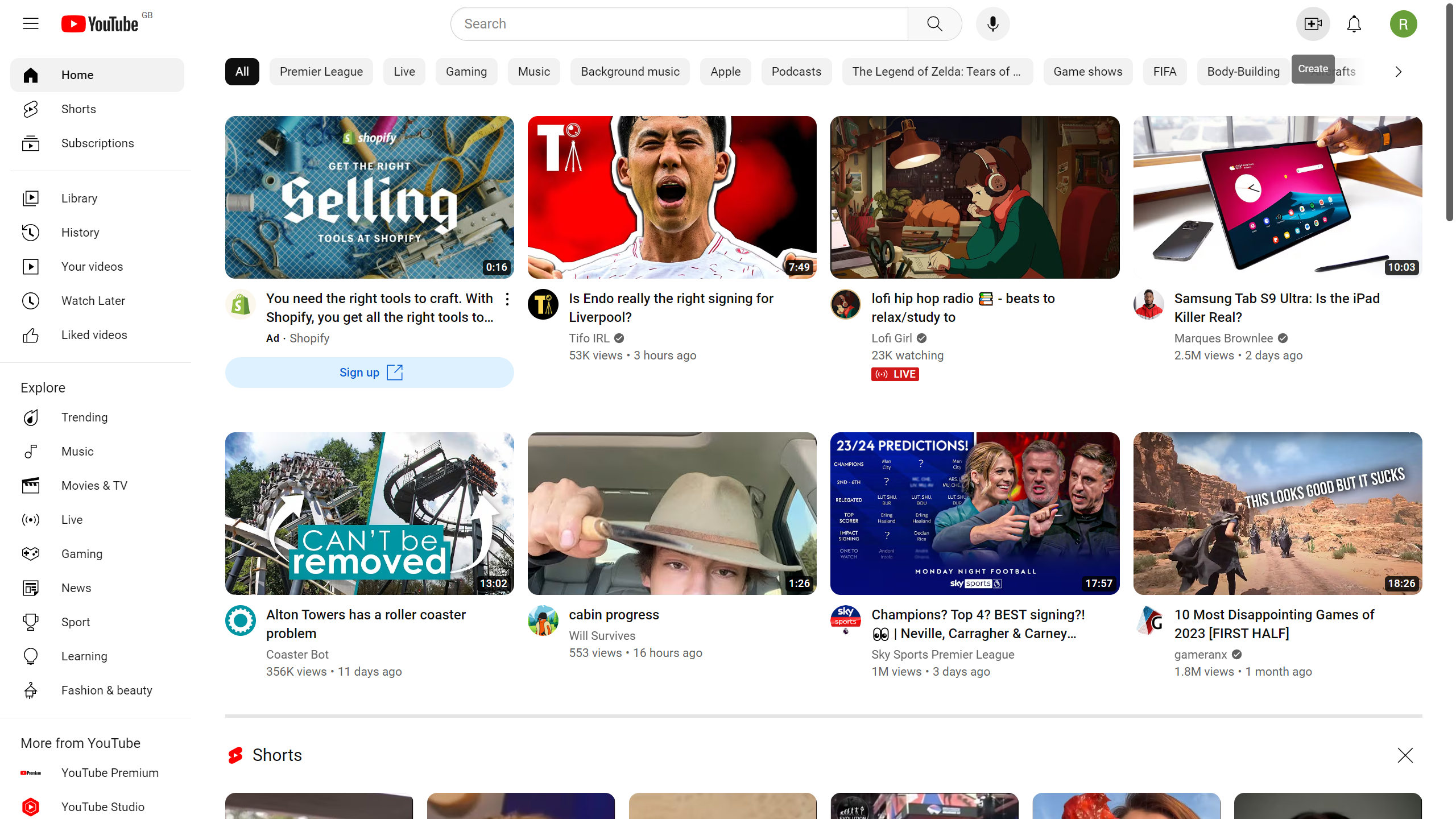
En la esquina superior derecha de la página, debería ver un ícono de cámara de video con un símbolo más. Presionalo.
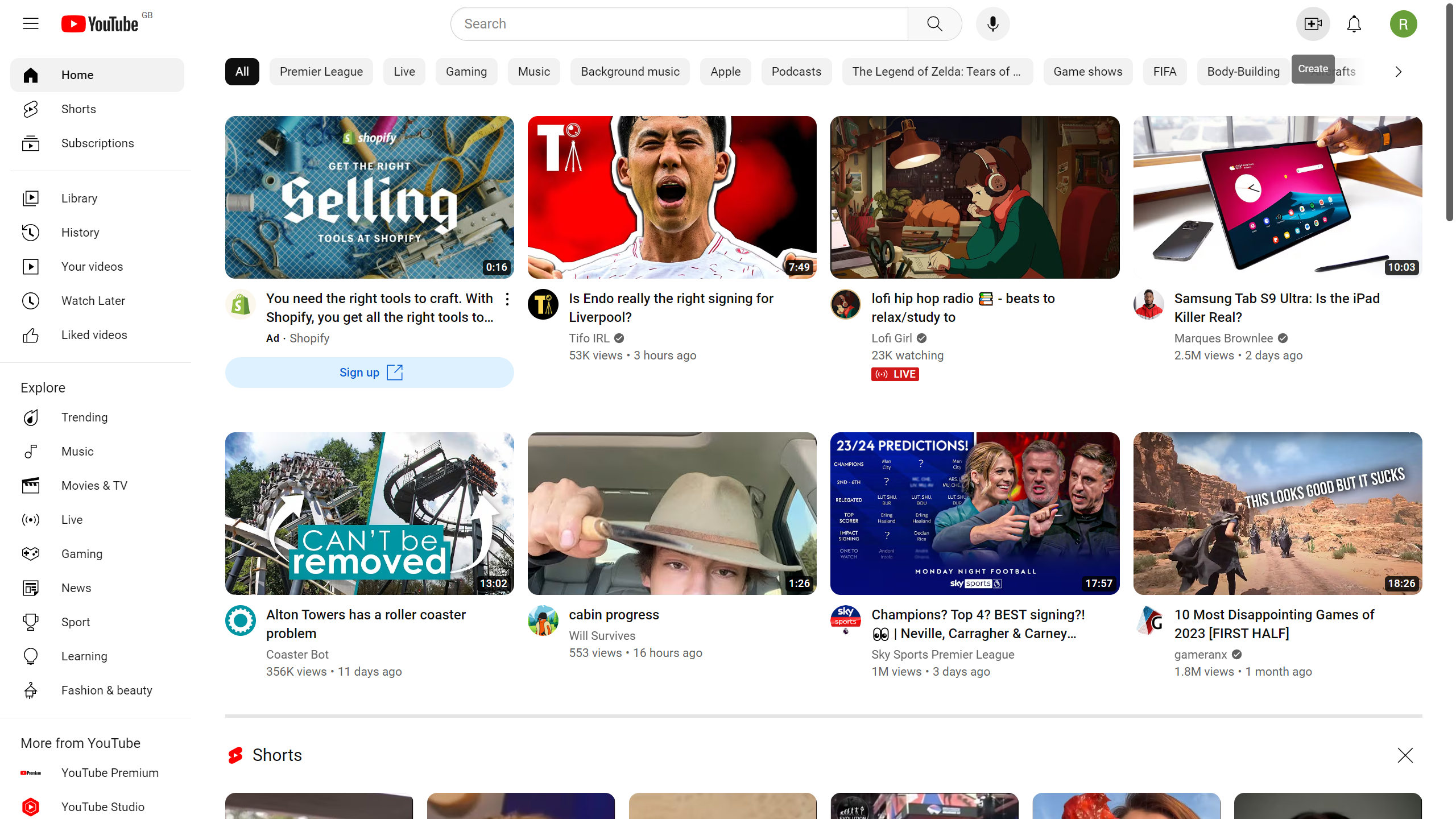
-
Paso
2Haga clic en Subir video en el menú desplegable
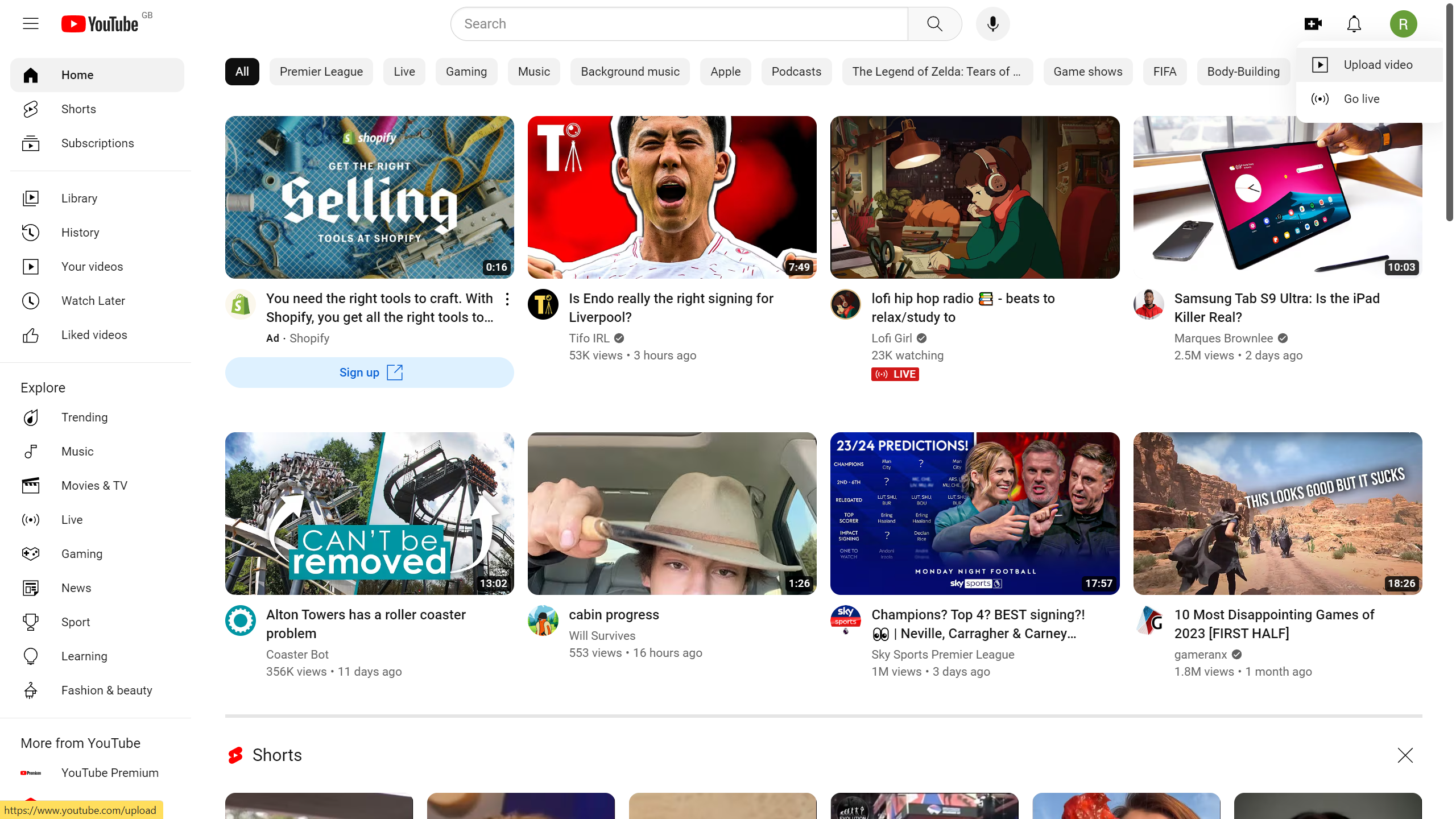
Debería aparecer un menú desplegable. Debe elegir la opción superior: Subir video
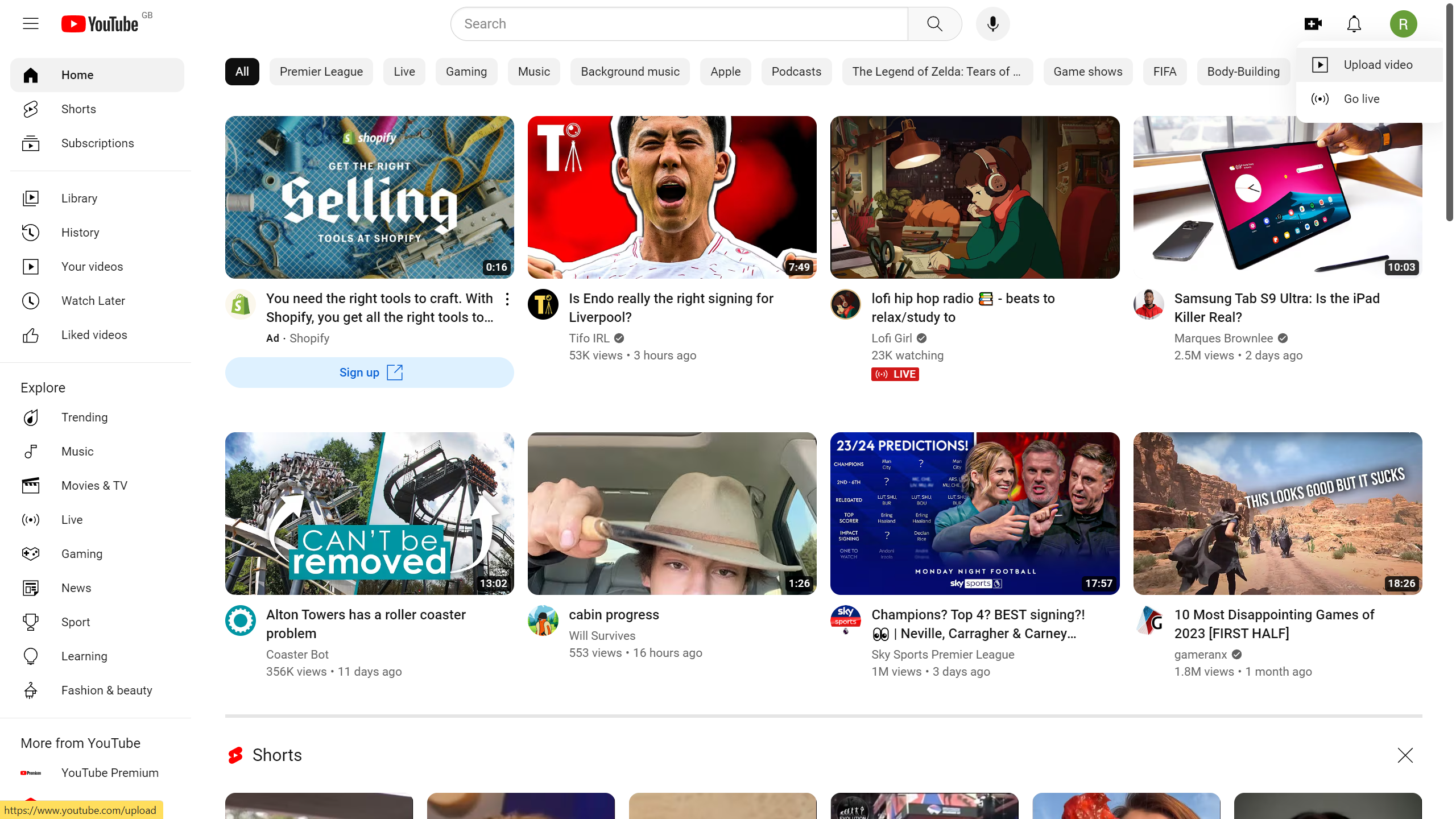
-
Paso
3Seleccione el archivo de video que desea cargar
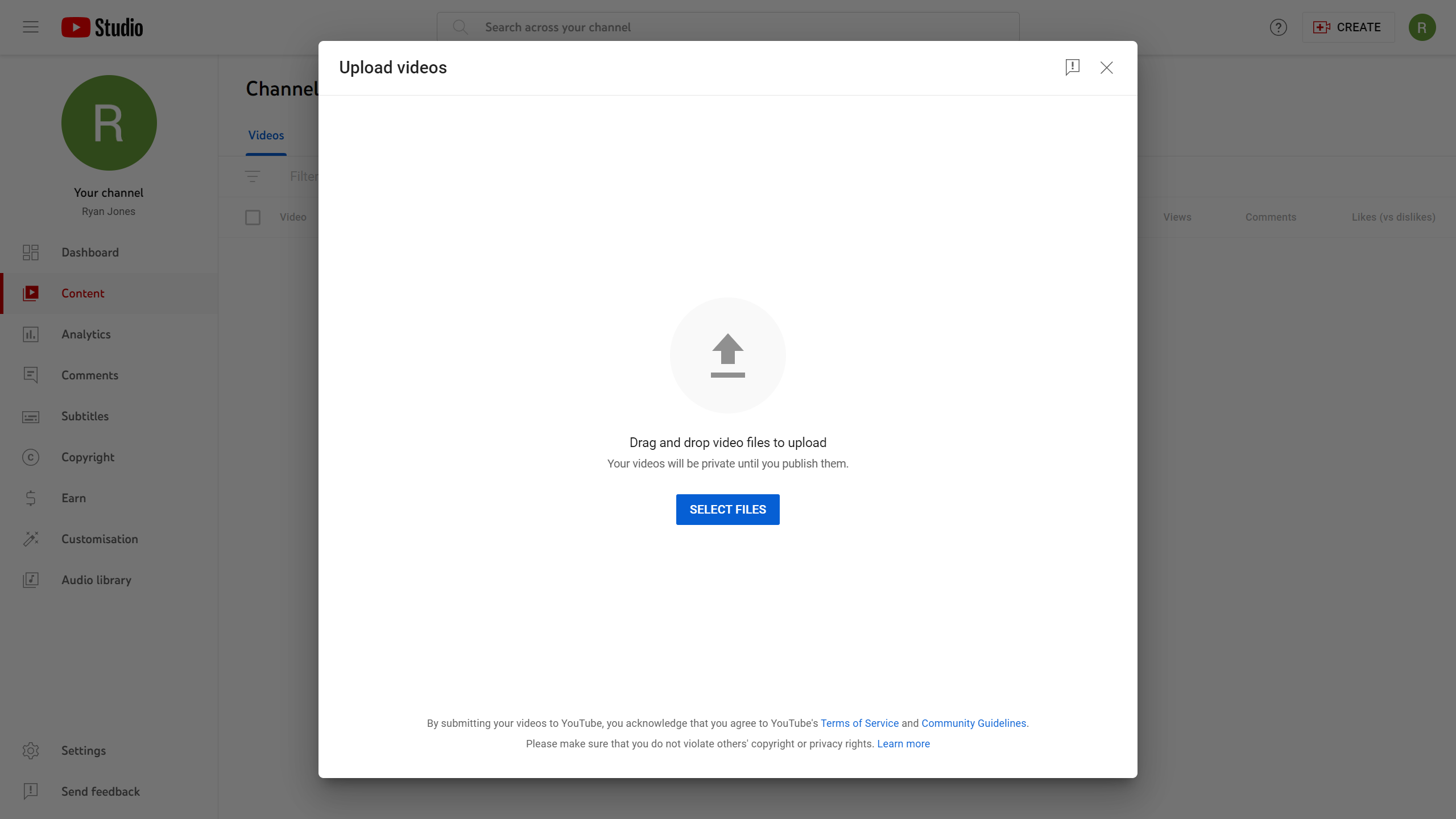
Después de hacer clic en Seleccionar archivos, deberá ubicar el video que ha guardado en su PC. Seleccione el archivo de video y presione Abrir. Esto diferirá ligeramente si no está usando Windows.
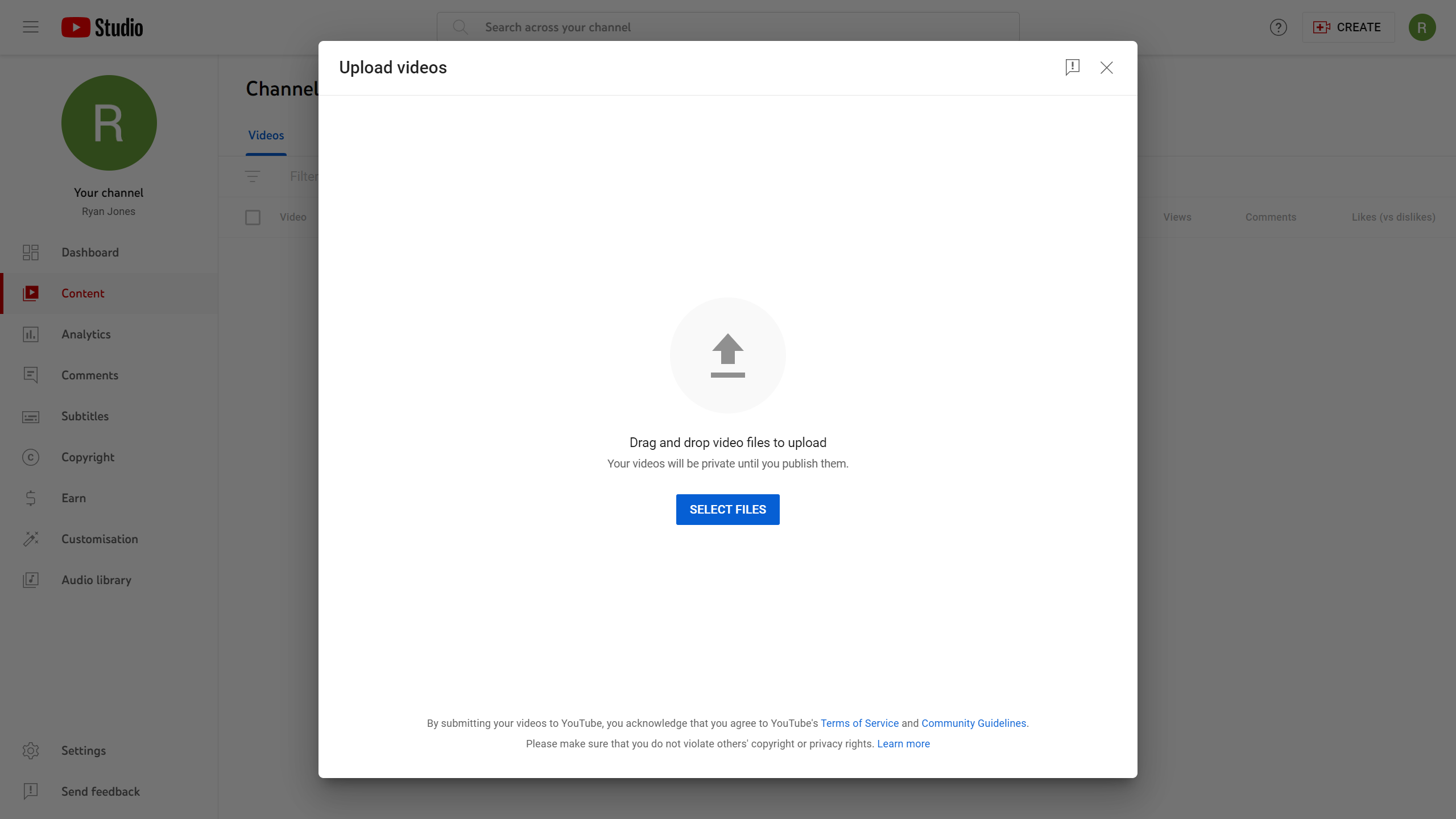
-
Paso
4Escribe un título y una descripción.
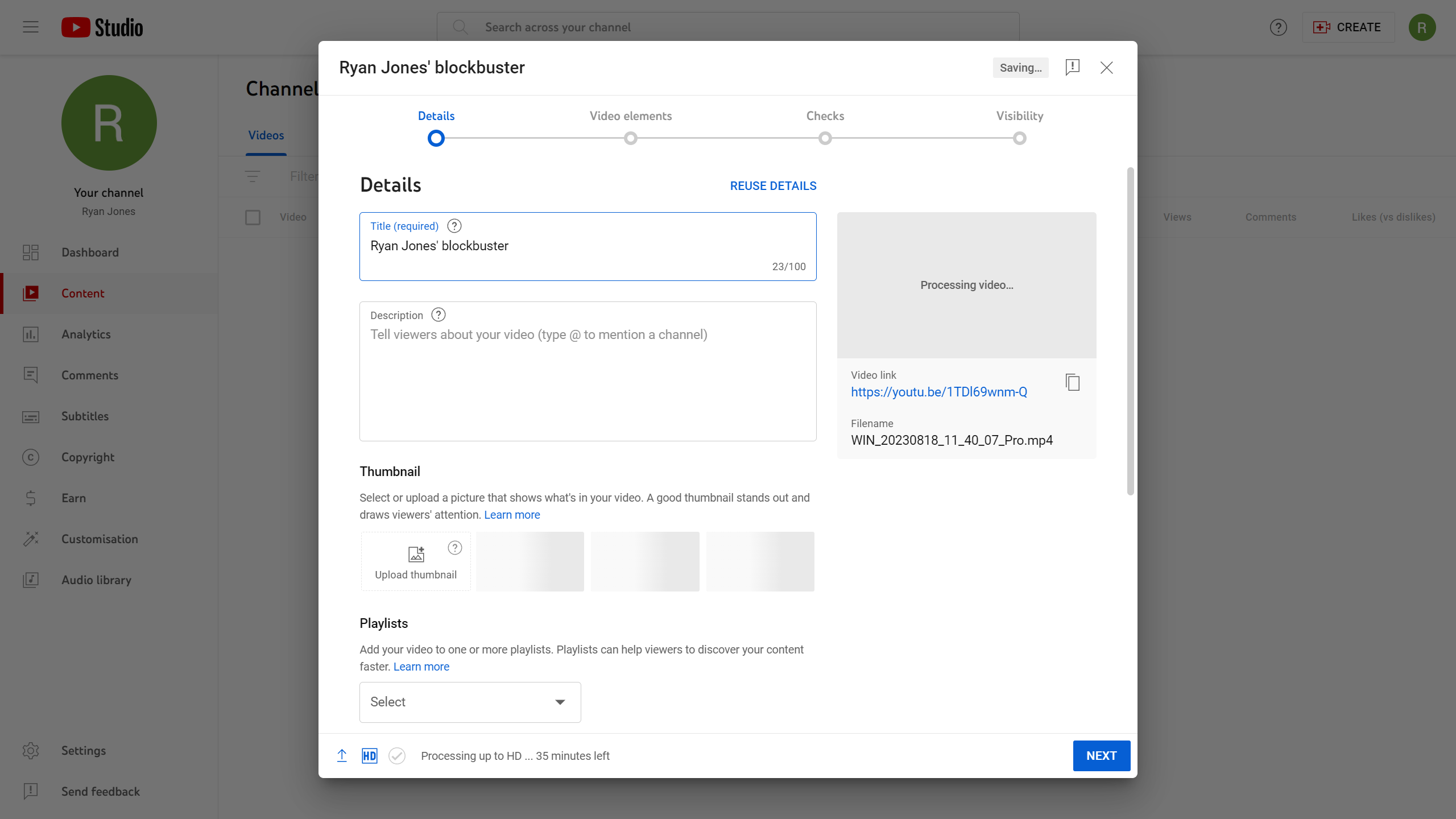
Este es un paso importante, ya que determinará cuán fácil es para los usuarios de Youtube ubicar su video, además de brindar una idea instantánea de lo que trata su video.
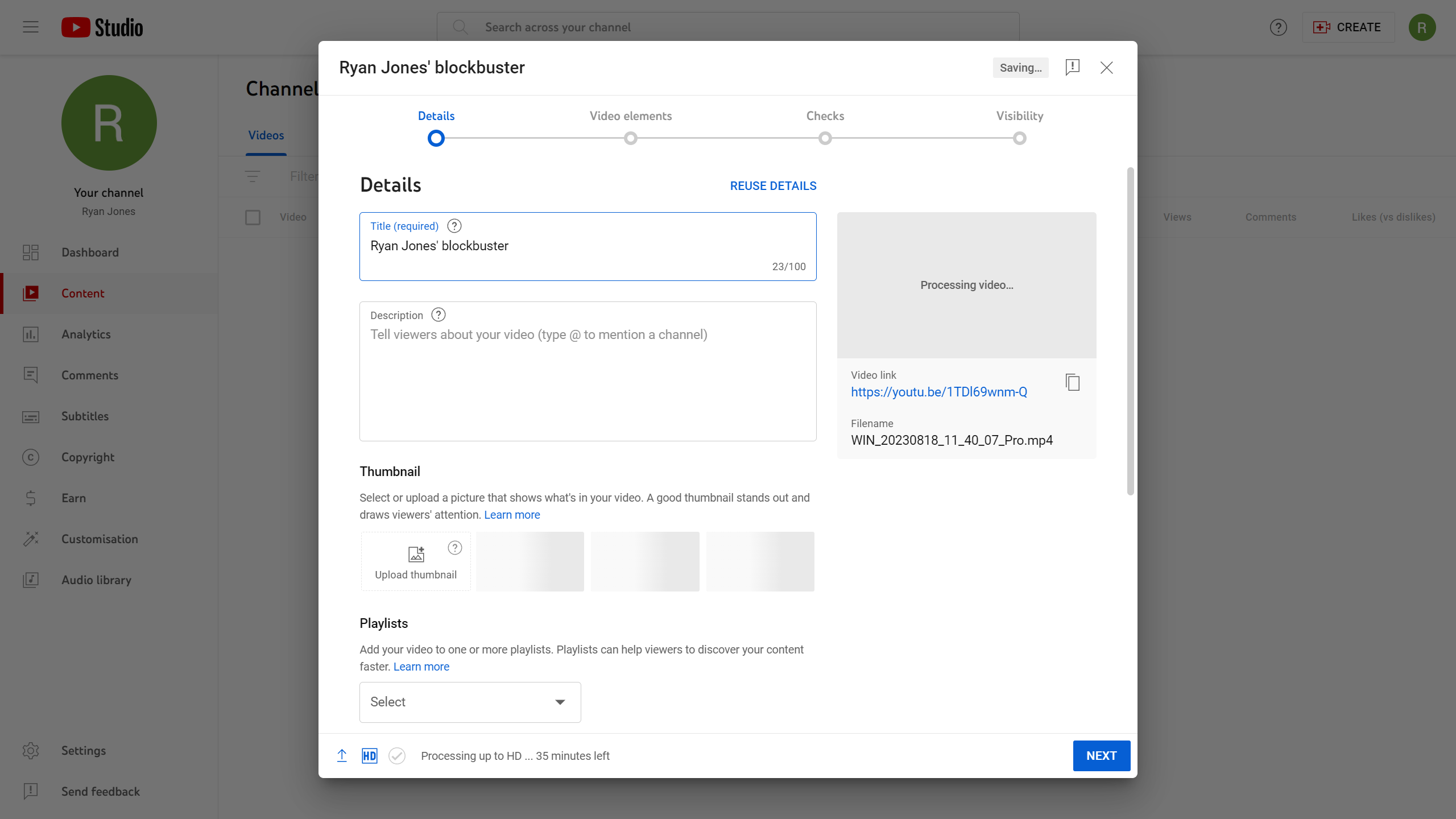
-
Paso
5Asignar una miniatura
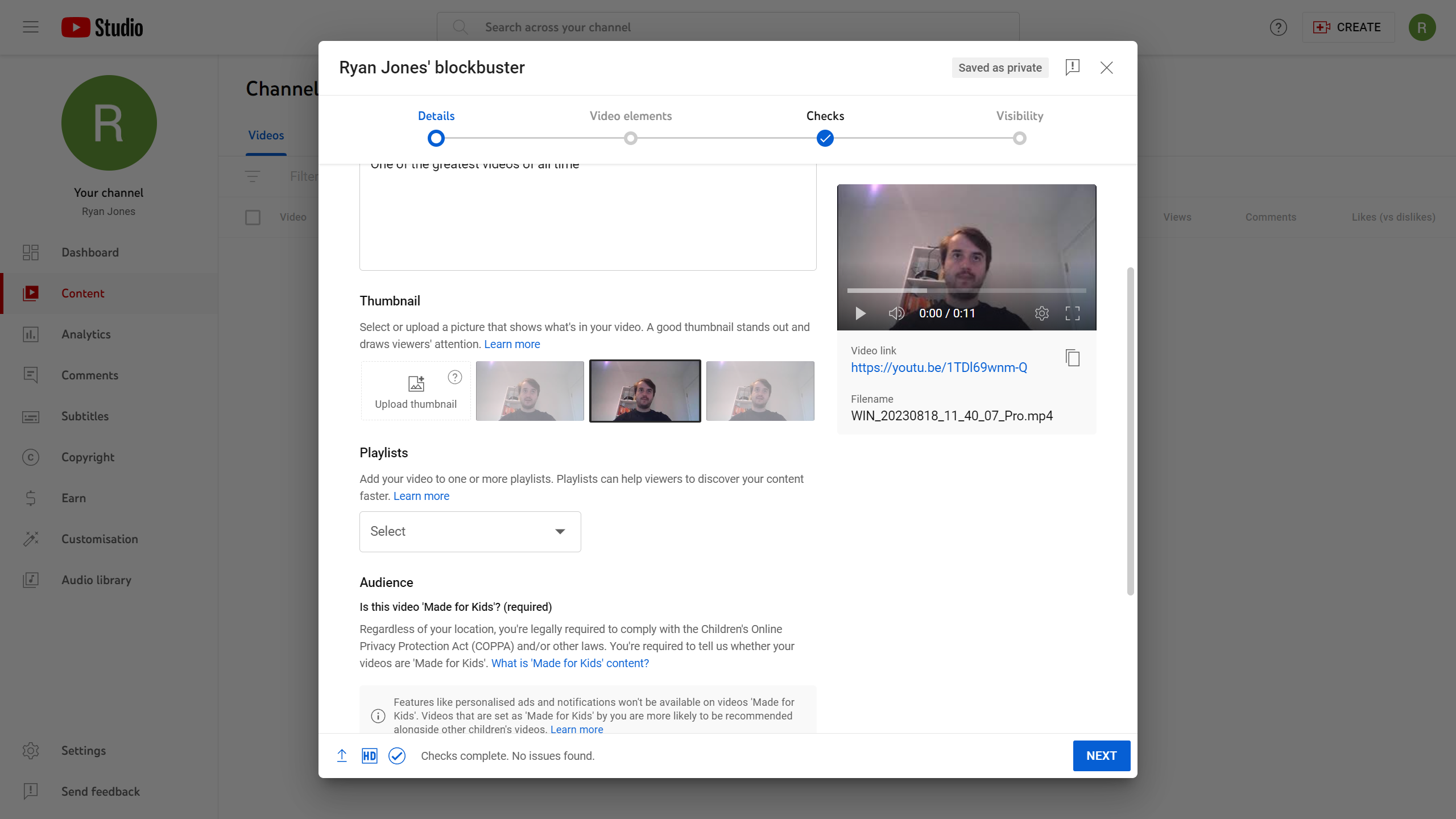
Esta será la imagen que se mostrará a las personas cuando exploren la línea de tiempo de YouTube. YouTube ofrece la opción de elegir una imagen fija de su video o cargar una miniatura separada que haya creado; esta última suele ser la mejor opción.
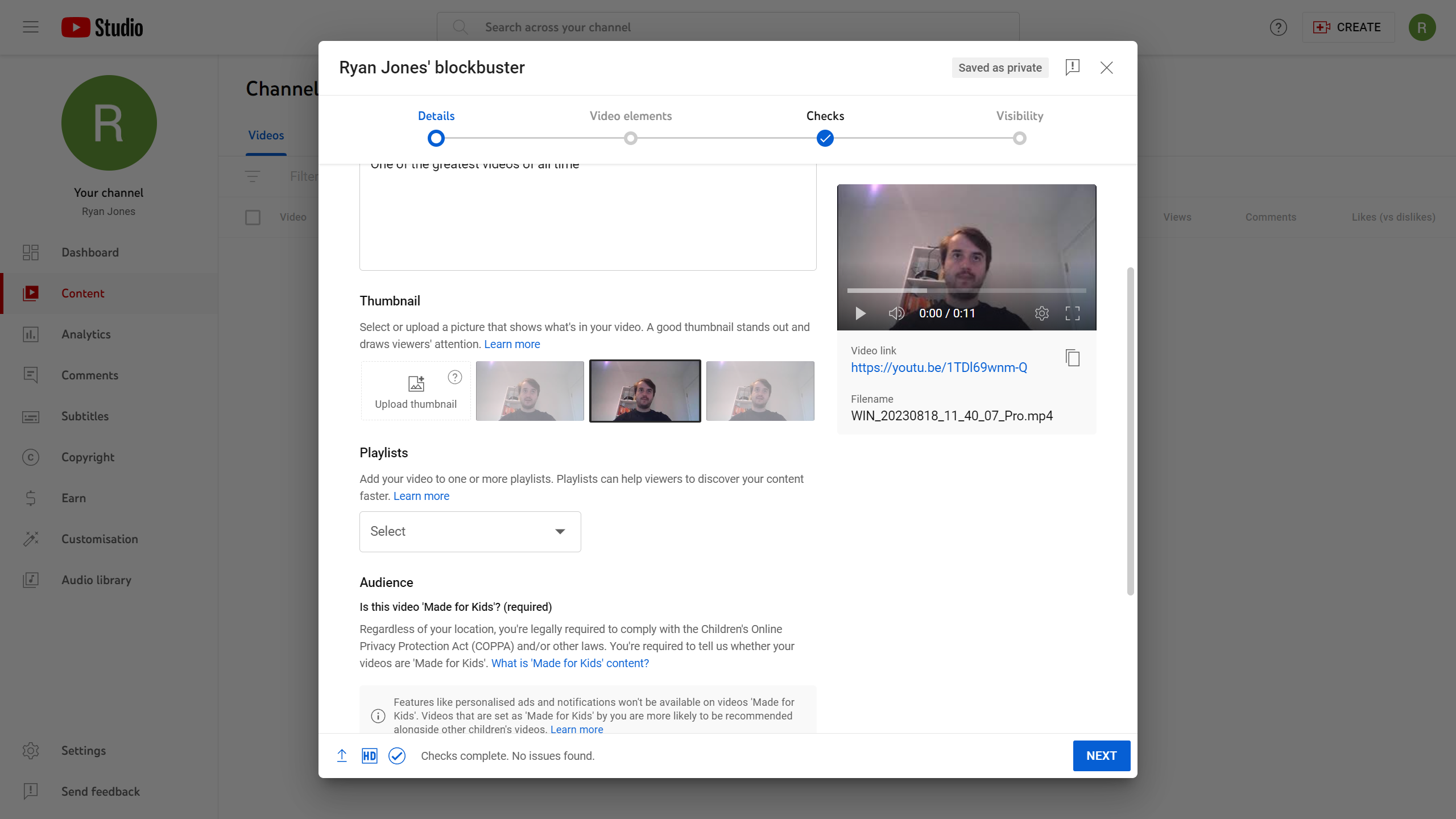
-
Paso
6Lea los cheques restantes
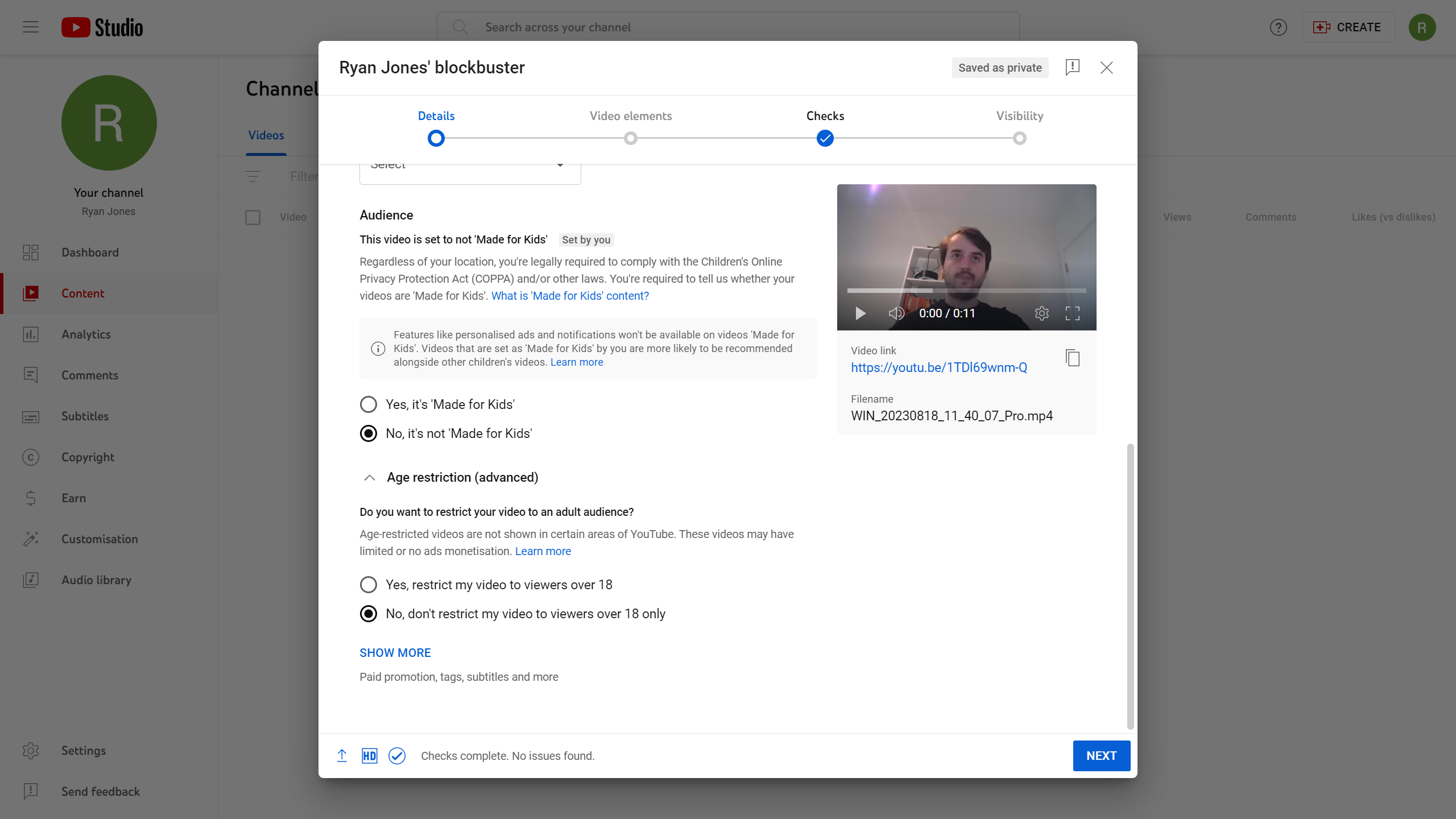
Es posible que deba marcar muchas más casillas de verificación, como confirmar si este video está hecho para niños, es apropiado para menores de 18 años y es una promoción paga. También puede asignar etiquetas, habilitar comentarios y hacer visibles los Me gusta.
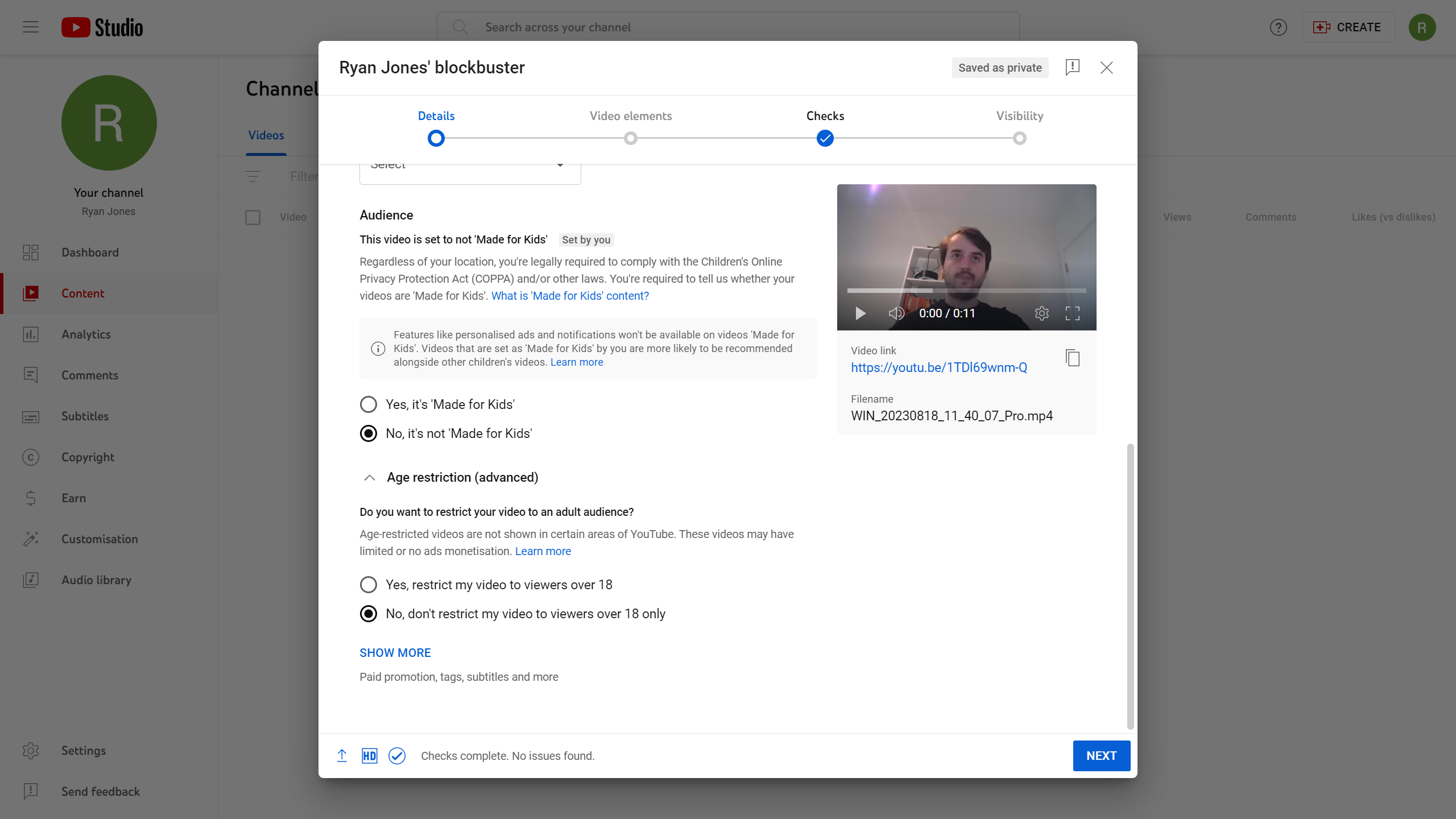
-
Paso
7Pulse Siguiente
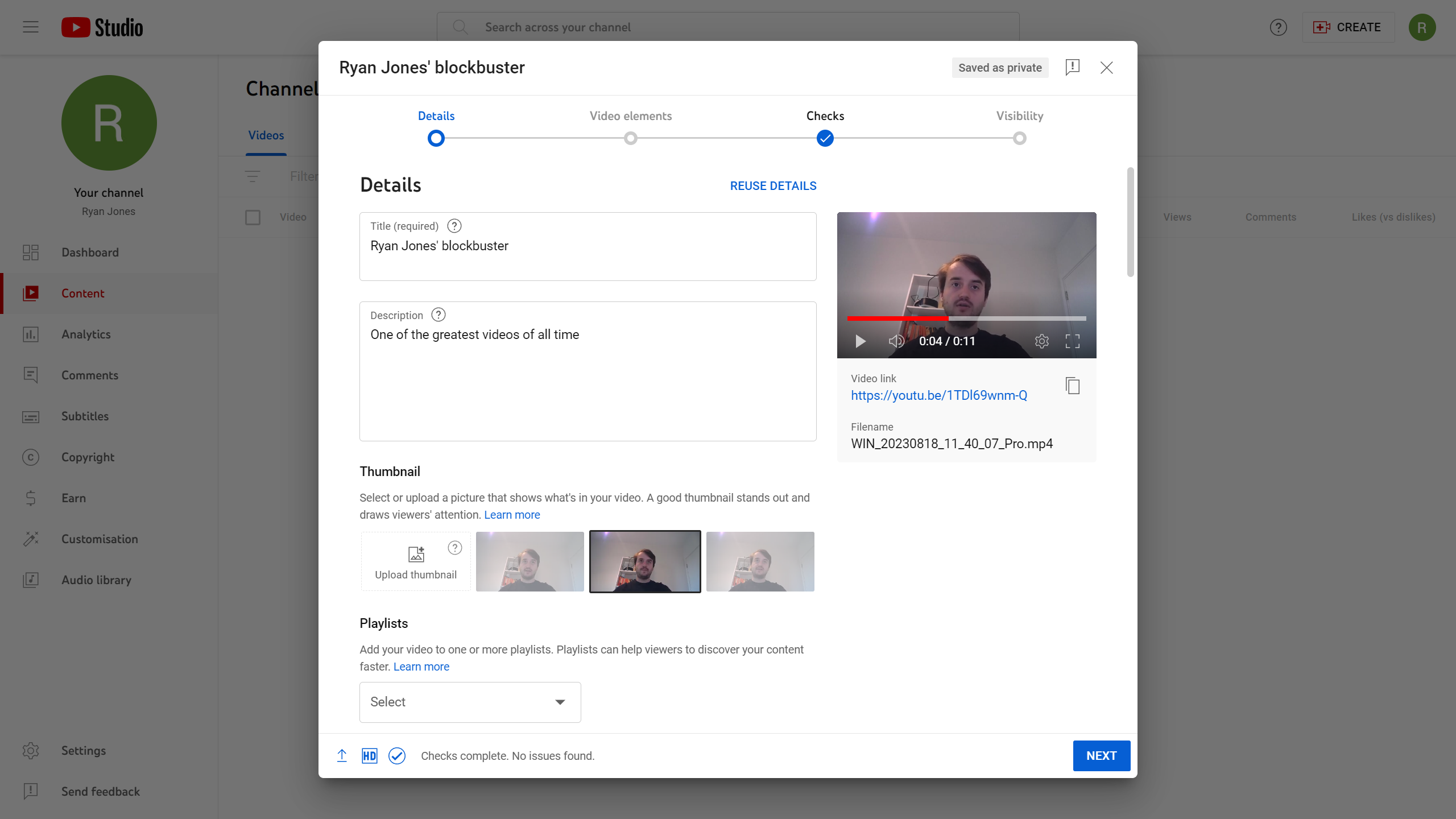
Una vez que esté satisfecho con todas esas configuraciones, presione el botón Siguiente en la esquina inferior derecha.
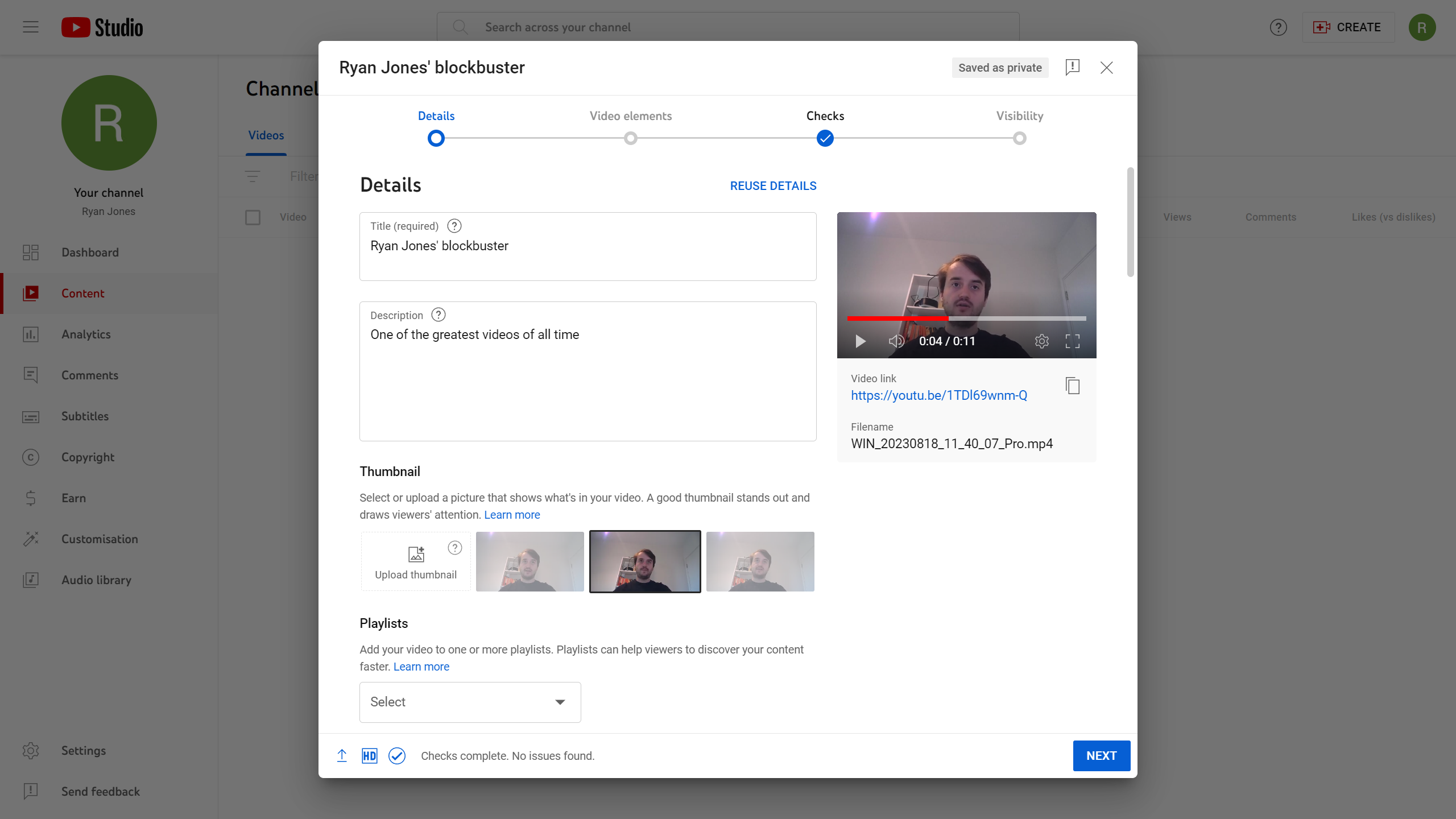
-
Paso
8Elija asignar subtítulos, luego presione Siguiente
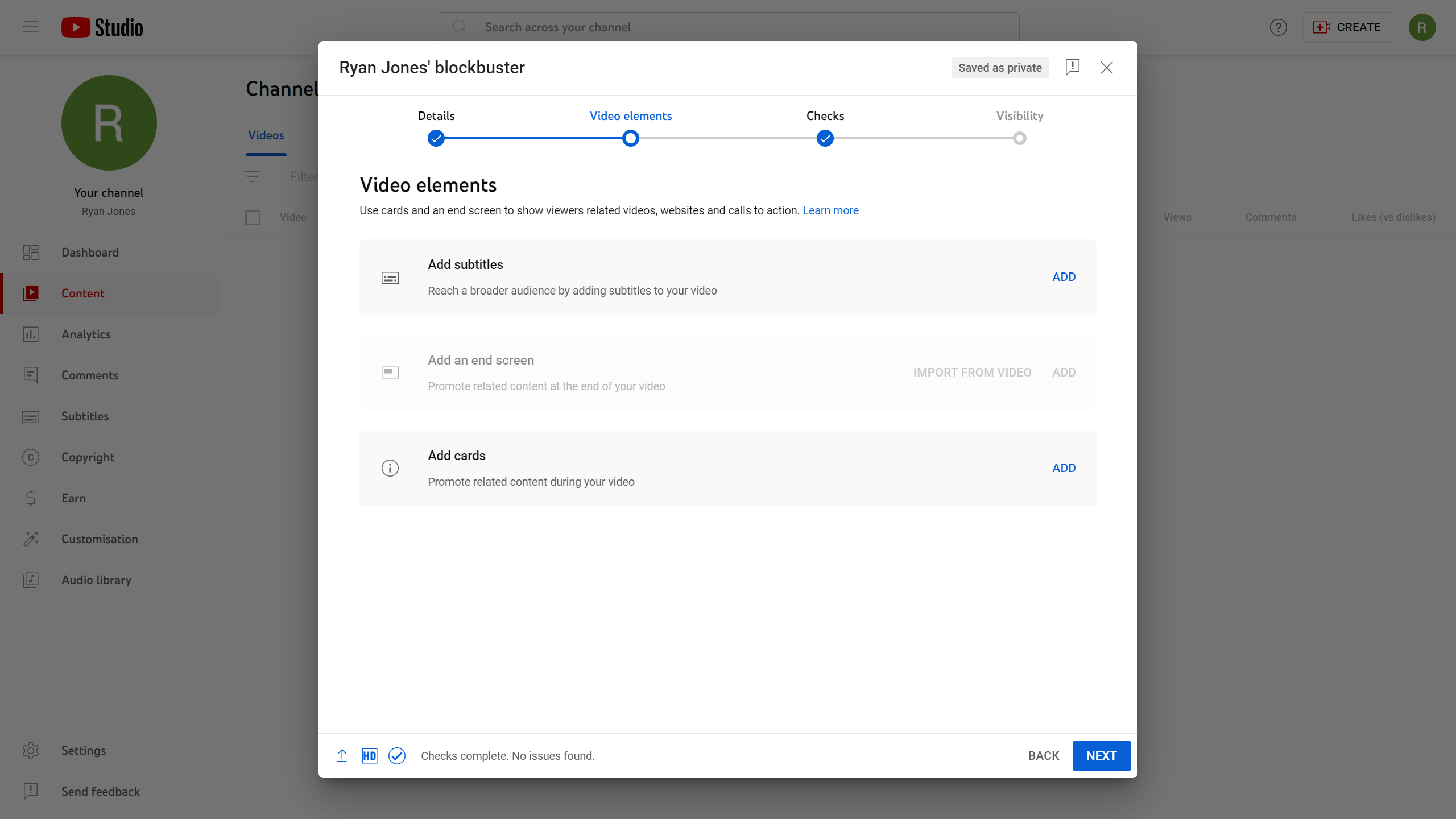
Luego se le dará la opción de agregar sus propios subtítulos, agregar una pantalla final y agregar tarjetas. Una vez ordenada, presione Siguiente.
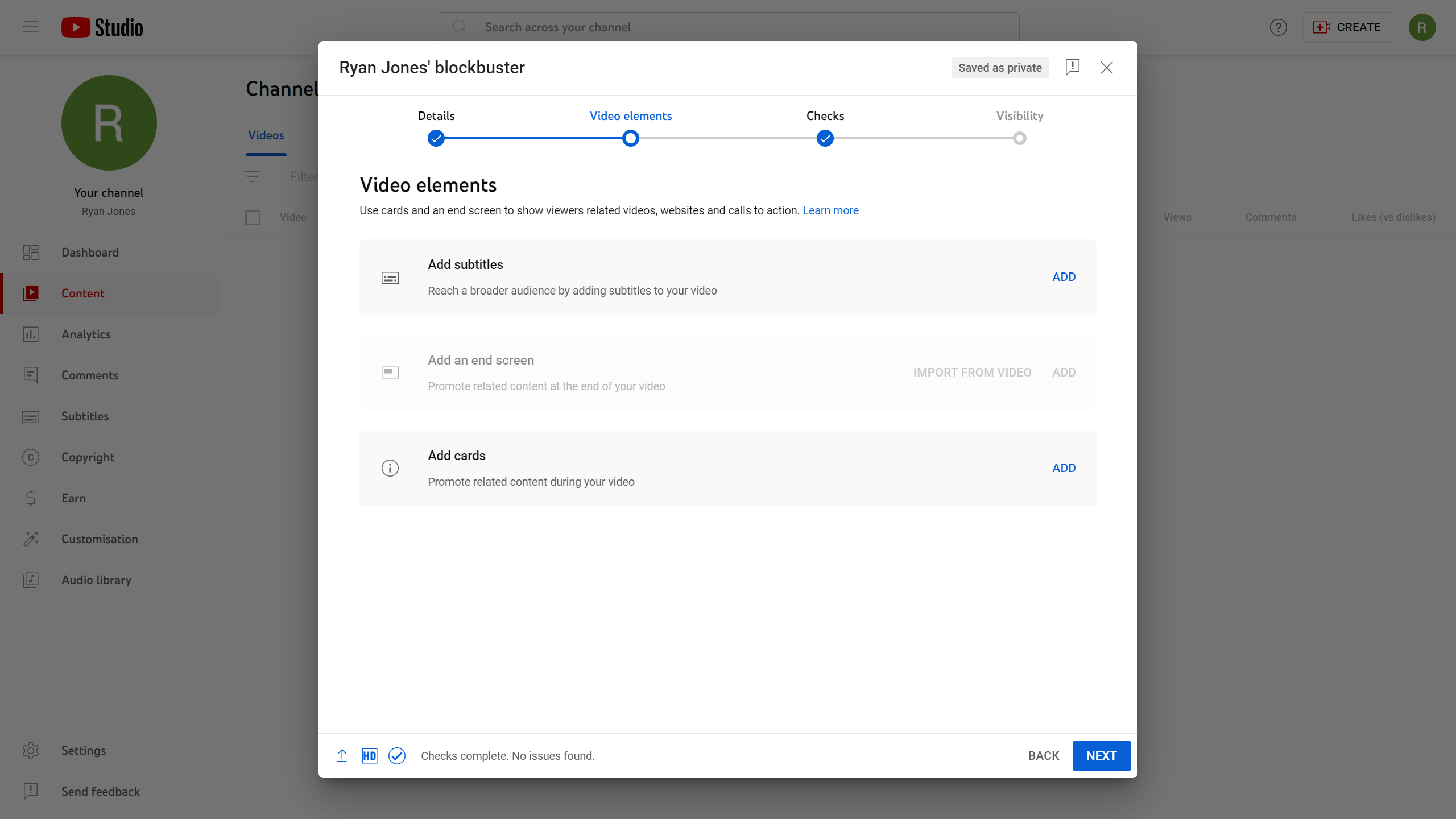
-
Paso
9Presiona Siguiente de nuevo
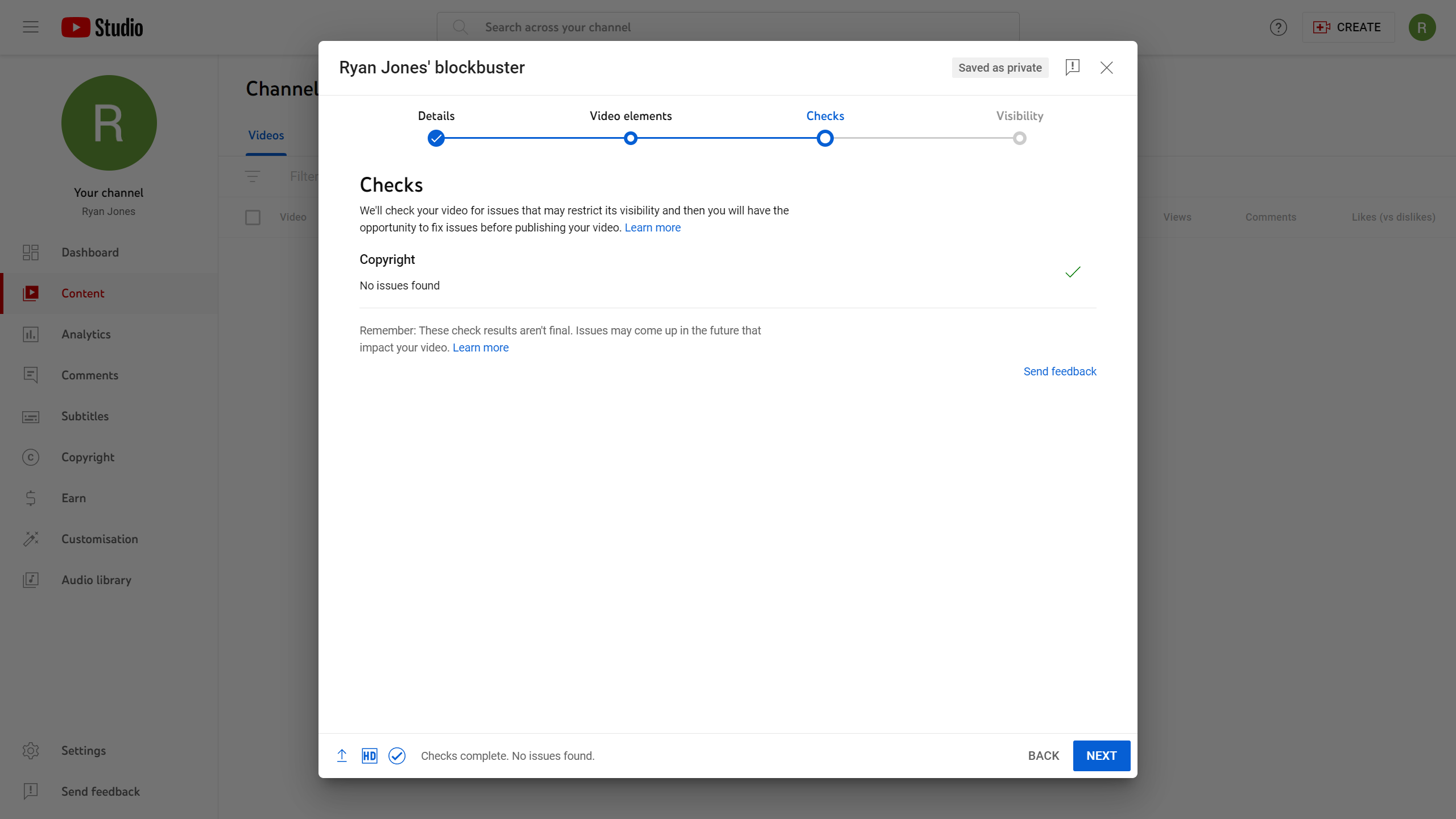
Luego, YouTube verificará rápidamente si su video infringe las leyes de derechos de autor. Si se aprueba, debería poder presionar Siguiente.
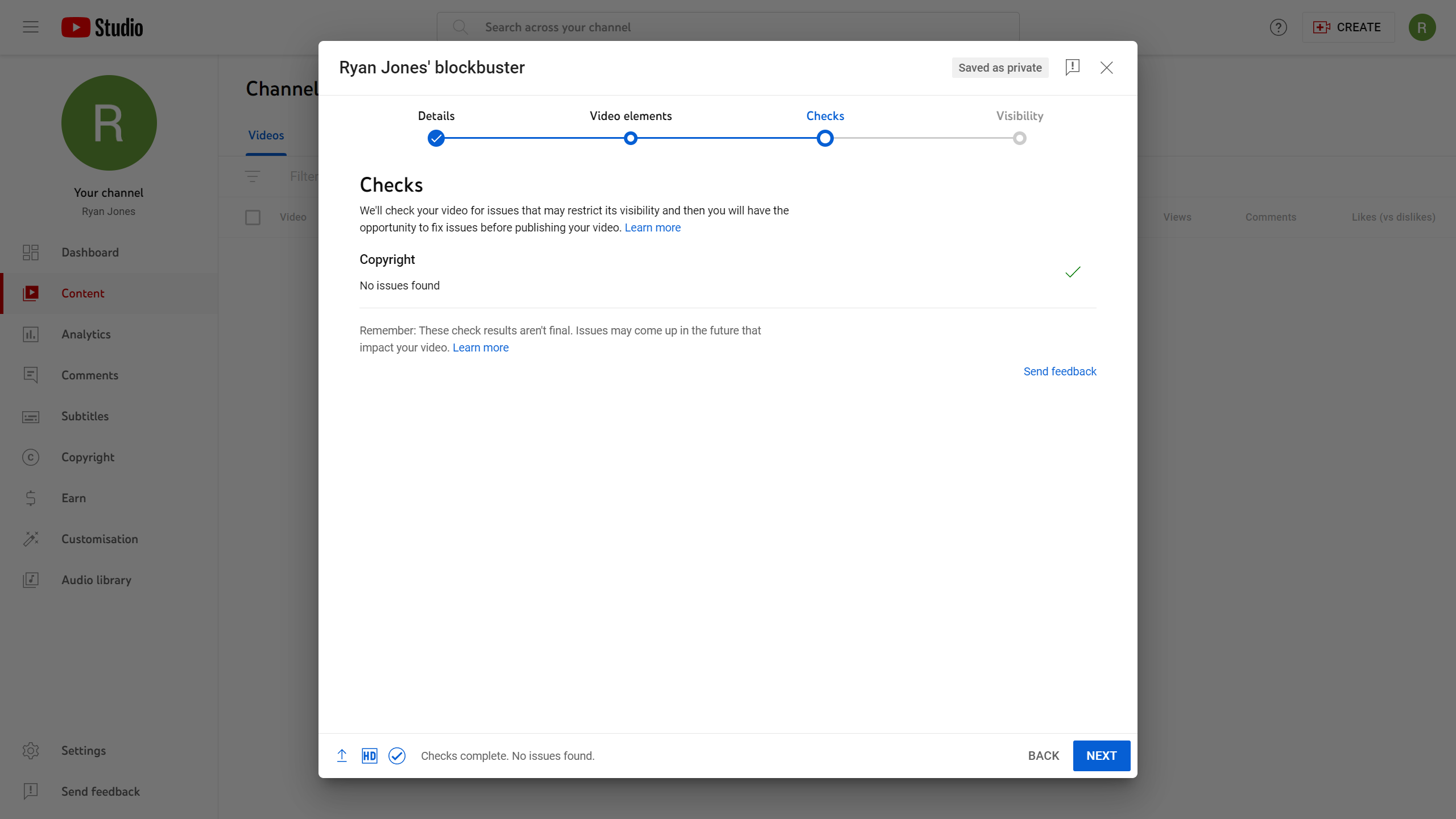
-
Paso
10Elija la configuración de visibilidad y la fecha de publicación
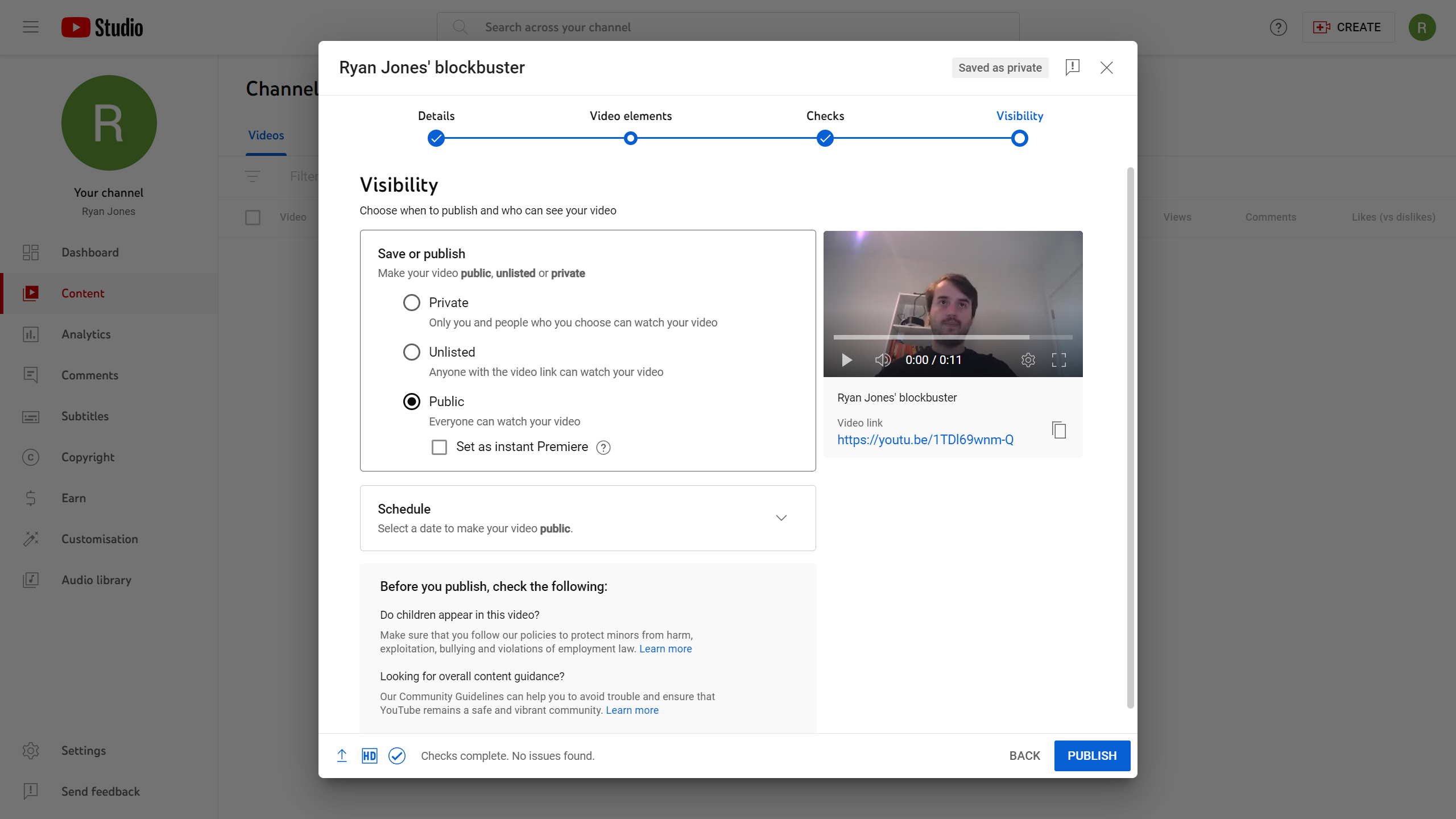
La configuración de visibilidad determinará si todas las personas en YouTube pueden ver su video o solo las personas a las que se les envió el enlace. Es una buena opción obtener la aprobación de otra persona antes de hacer público el video. También tienes la opción de programar el video para una fecha y hora específicas, o publicarlo inmediatamente.
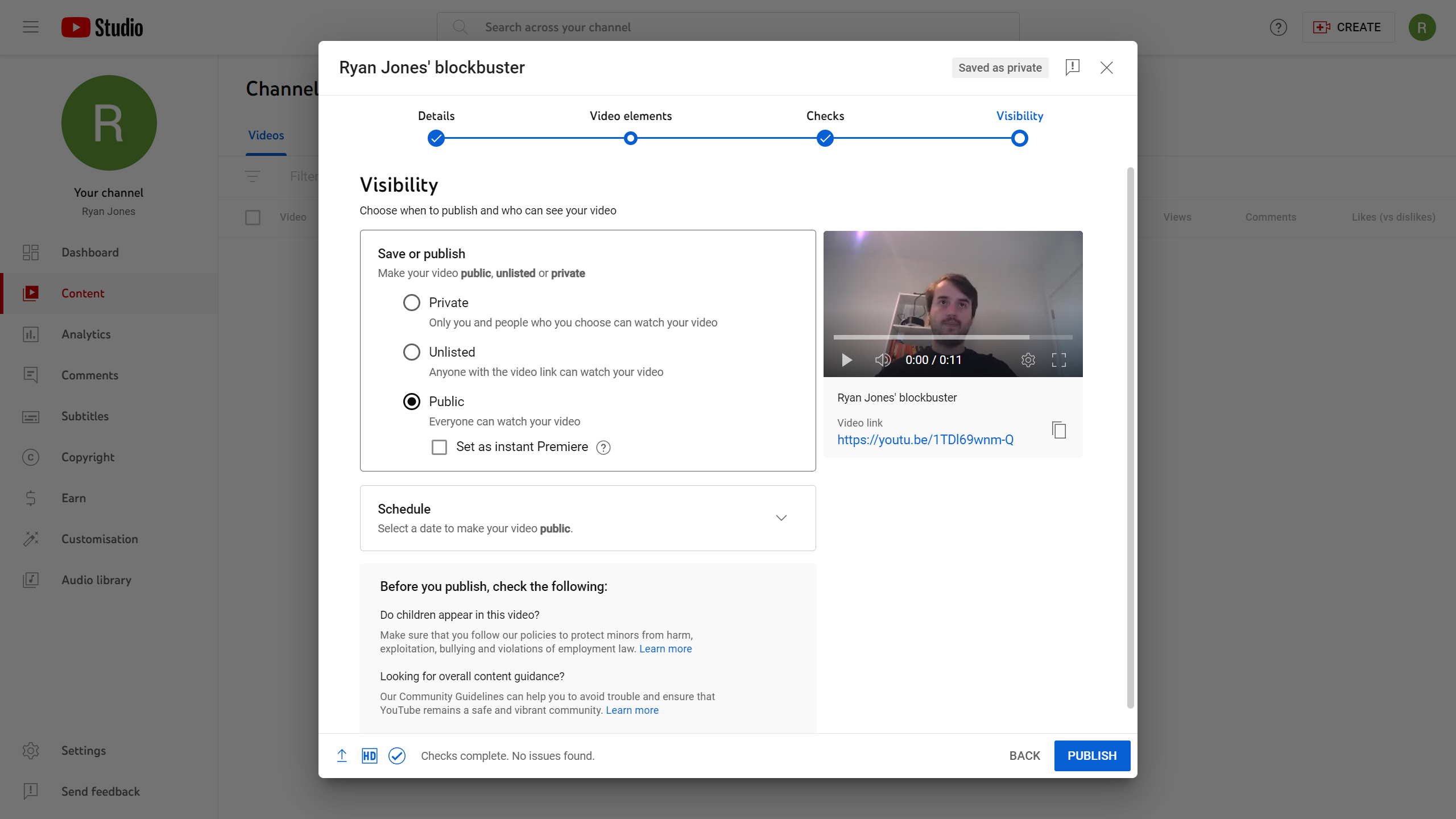
-
Paso
11Haga clic en Publicar
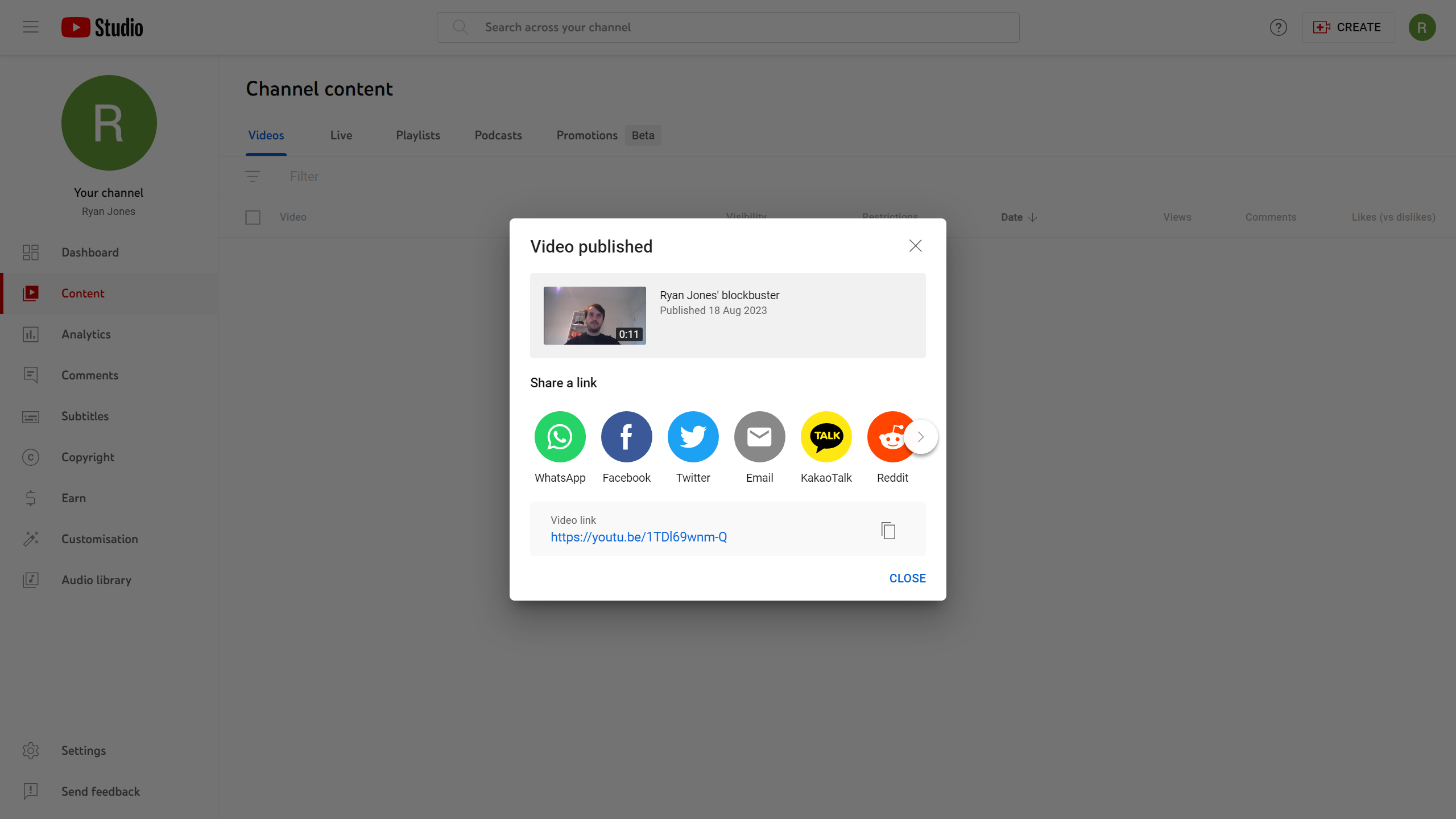
Una vez que esté satisfecho con todas las diversas configuraciones para su video, puede presionar Publicar. Luego debe obtener confirmación y se le ofrecerá la oportunidad de compartir el video en varios sitios de redes sociales como Facebook, Twitter y Reddit.